Hoe Facebook Messenger-meldingen te repareren die niet werken op Android - TechCult
Diversen / / May 05, 2023
Meldingen kunnen ongelooflijk nuttig zijn, omdat ze u in staat stellen op de hoogte te blijven en te kiezen welke u wilt ontvangen. Het kan echter frustrerend zijn als een app zoals Facebook Messenger geen meldingen levert zoals verwacht. In dit artikel zullen we onderzoeken hoe u Facebook Messenger-meldingen kunt oplossen die niet werken op Android met behulp van meerdere oplossingen. Laten we dus beginnen met het identificeren van de mogelijke oorzaken waarom deze meldingen niet verschijnen.

Inhoudsopgave
Hoe Facebook Messenger-meldingen te repareren die niet werken op Android
Als u een Facebook Messenger-gebruiker bent, moet u situaties zijn tegengekomen zoals het niet ontvangen van Messenger-meldingen totdat u de app op Android opent. Als dat zo is, zal onze gids je helpen de situatie op te lossen met enkele eenvoudige en uitvoerbare methoden in de Facebook-app op je Android-telefoon. Blijf de gids tot het einde lezen om vertrouwd te raken met alle methoden.
Snel antwoord
Om ervoor te zorgen dat Facebook Messenger-meldingen niet werken, schakelt u de meldingsinstellingen op Android in:
1. Druk lang op de Messenger-app zijn te openen App informatie.
2. In de Meldingen sectie, aanzetten Toon meldingen.
Oorzaken van Facebook Messenger-meldingen werken niet op Android
We hebben de oorzaken opgesomd die ervoor kunnen zorgen dat de meldingen niet op uw Android-apparaat verschijnen.
- Internetproblemen
- Meldingsinstellingen uitgeschakeld
- Meerdere accounts inloggen
- Serveruitval
- Verouderde app
Dit waren enkele van de redenen die ervoor kunnen zorgen dat de problemen optreden. Als u verder gaat, leert u stap voor stap hoe u Facebook Messenger-meldingen kunt repareren die niet werken.
Hoe Facebook Messenger-meldingen te repareren die niet werken op Android
In deze hectische wereld is er nauwelijks tijd voor iemand om zich af te vragen waarom ik geen Messenger-meldingen ontvang totdat ik de app op Android open. Daarom hebben we een lijst met oplossingen voor u opgesteld die u kunnen helpen bij het oplossen van het probleem dat Messenger-meldingen niet werken op Samsung en andere Android-apparaten. Deze oplossingen worden hieronder weergegeven als methoden.
Opmerking: Aangezien smartphones niet dezelfde instellingsopties hebben en ze van fabrikant tot fabrikant verschillen, moet u ervoor zorgen dat de juiste instellingen worden gewijzigd voordat u iets wijzigt. Deze stappen werden uitgevoerd op Poco F4.
Methode 1: basismethoden voor probleemoplossing
Laten we beginnen met het ontvouwen van enkele eenvoudige methoden voor probleemoplossing die u gemakkelijk kunt proberen om het probleem op te lossen.
1A. Internetverbinding repareren
Een trage internetverbinding is een van de belangrijkste redenen waarom de Messenger-app geen meldingen kan pushen. Daarom kan het oplossen van problemen met de internetverbinding in dergelijke gevallen de perfecte oplossing zijn. Om de internetverbinding van uw mobiele apparaat te versnellen, kunt u onze blog bezoeken op hoe u de internetsnelheid op uw Android-telefoon kunt verhogen. Hier kunt u meerdere manieren leren om de internetproblemen waarmee u wordt geconfronteerd op te lossen. Als het probleem zich blijft voordoen, volg dan de andere methoden die hieronder worden vermeld.

Lees ook:Hoe een Messenger-account te herstellen zonder Facebook?
1B. Wacht op server-uptime
Soms kan het niet ontvangen van Messenger-meldingen het gevolg zijn van serverproblemen. Dus, zonder tijd te verspillen aan het uitproberen van oplossingen die niet eens nodig zijn, kunt u gewoon even wachten tot de downtime van de server is opgelost. Aangezien Messenger de serverstatus niet onthult, kunt u een app en website van derden gebruiken Downdetector om de status van de app te zien.

Methode 2: Meldingsinstellingen inschakelen
De apparaatinstellingen, zoals hierboven vermeld in de oorzaken, kunnen een prominent probleem zijn dat dit probleem van Facebook Messenger-meldingen veroorzaakt die niet werken op Android. Als u het probleem op uw apparaat opmerkt, kunt u de onderstaande stappen volgen op uw Android-apparaat.
1. Druk lang op de Boodschapper app en tik op App informatie.

2. Tik op Meldingen.
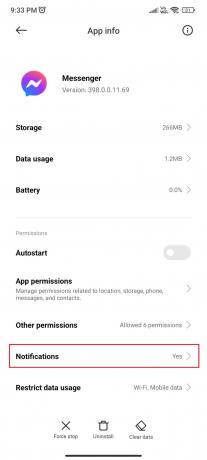
3. Tik op alle schakelaars of de vereiste schakelaars naar schakel de meldingsinstellingen in.
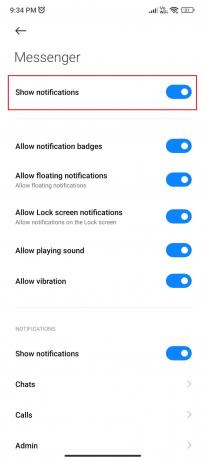
Lees ook:Hoe gearchiveerde berichten op Facebook Messenger te zien
Methode 3: In-app-instellingen inschakelen
Als de oorzaak niet de internet- en apparaatinstellingen zijn, blijft het probleem waarschijnlijk bestaan vanwege de instellingen in de app. Als uw in-app-instellingen toevallig zijn uitgeschakeld, hoeft u zich geen zorgen te maken. Het enige dat u hoeft te doen, is de onderstaande stappen volgen:
1. Open de Messenger-app op je Android-mobiel.

2. Tik op de hamburger icoon linkerbovenhoek van het scherm als u meerdere aanmeldingen heeft.

Opmerking: Als u een enkel account gebruikt, kunt u op uw profielfoto in de linkerbovenhoek van het scherm tikken.
3. Tik op de instellingen pictogram.
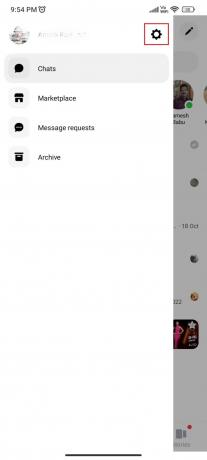
4. Scroll naar beneden en vind Melding & geluiden.
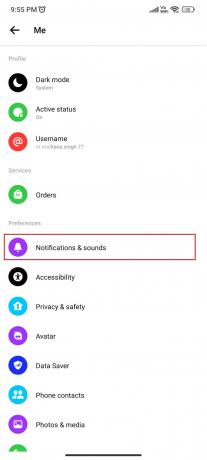
5. Tik op de schakelaar om schakel de vereiste meldingsinstellingen in.
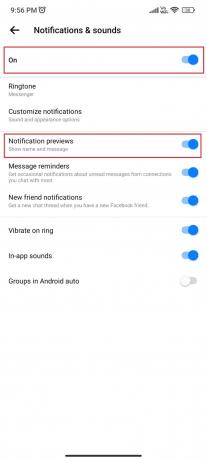
Methode 4: App vernieuwen op de achtergrond inschakelen
Zoals de naam al doet vermoeden, is app-vernieuwing op de achtergrond een van de functies van Messenger die op de achtergrond werkt om de app-meldingen te pushen. Als deze functie is uitgeschakeld op uw mobiele apparaat, krijgt u waarschijnlijk met het probleem te maken. Door het vernieuwen van de app op de achtergrond in te schakelen, kunt u Messenger-meldingen oplossen die niet werken op Samsung en andere Android-apparaten. Om dit te doen, kunt u de onderstaande stappen volgen:
1. Druk lang op de Messenger-app en tik op App informatie.

2. Tik op Data gebruik.

3. Tik op de Achtergrondinformatie schakel om het vernieuwen van de app op de achtergrond op uw apparaat in te schakelen.

Methode 5: Schakel de DND-modus uit
De modus Niet storen of de DND-modus van uw mobiele apparaat is een andere reden waarom u geen Messenger-meldingen ontvangt. Of je hebt het per ongeluk aangezet of je hebt het met opzet aangezet en bent vergeten het uit te zetten. Hoe dan ook, zolang deze modus actief is, kun je geen meldingen ontvangen. Er zijn twee manieren waarop u de DND-modus kunt uitschakelen. Eerst kunt u de snelle instellingen openen en uitschakelen. Voor de tweede methode kunt u de onderstaande stappen volgen:
1. Open Instellingen op je mobiel.

2. Ga naar Geluiden & trillingen.

3. Scroll naar beneden om te vinden Niet storen En schakel de schakelaar uit.
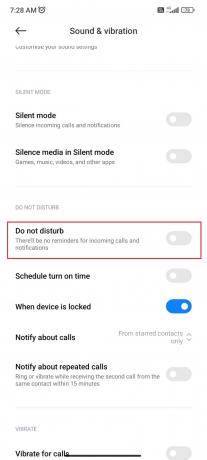
Methode 6: dempen van contacten opheffen
Als u geen meldingen ontvangt van een geselecteerde persoon, kan het zijn dat u die persoon per ongeluk hebt gedempt. Het dempen van dat contact kan de perfecte oplossing zijn voor Facebook Messenger-meldingen die niet werken op Android. Om dit te doen, kunt u de onderstaande stappen volgen.
1. Start de Messenger-app op je Android-apparaat.

2. Blader door de contacten om een doorgestreept belpictogram.

3. Druk lang op de chat van dat contact en tik op Dempen van meldingen opheffen.

Lees ook:Fix Niet storen blijft zichzelf inschakelen op Android
Methode 7: uitloggen bij secundaire accounts
Deze methode kan handig zijn als je meerdere accounts hebt in je Messenger-app. Dit kan een van de redenen zijn waarom u geen meldingen van uw accounts ontvangt. Als oplossing voor het probleem kunt u zich afmelden bij al uw accounts en inloggen met uw primaire account of alleen met het account dat u op dit moment wilt gebruiken. Dit kan u helpen oplossen dat u geen Messenger-meldingen ontvangt totdat ik de app op Android-probleem open. U kunt ons artikel lezen 3 manieren om uit te loggen bij Facebook Messenger voor meer informatie over het uitloggen bij Messenger.
Methode 8: app bijwerken
Het moet u zijn opgevallen dat u regelmatig app-updatemeldingen ontvangt. Het feit dat uw Messenger-app niet up-to-date is met de nieuwste versie, kan de reden zijn waarom u met het probleem wordt geconfronteerd. De updates brengen u verbeteringen en bugfixes. Daarom kan het bijwerken van de app u helpen de Messenger-meldingen op te lossen die niet werken op Samsung en andere mobiele apparaten. Volg de onderstaande stappen om de Messenger-app bij te werken:
1. Ga naar de Google Play Store.
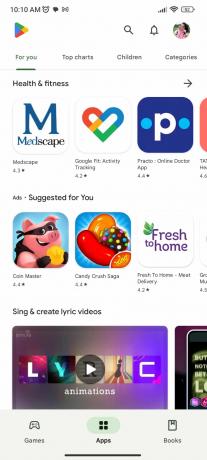
2. Tik op jouw profielfoto in de rechterbovenhoek van het scherm.

3. Tik op Apps en apparaat beheren.
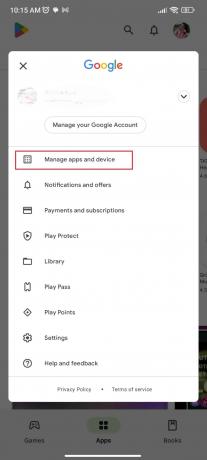
4. Tik op Update alles.
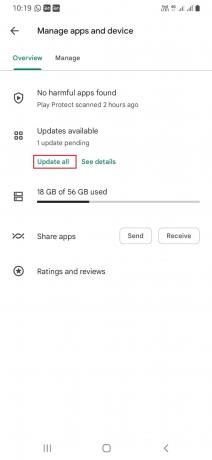
Methode 9: app opnieuw installeren
Als geen van de bovengenoemde oplossingen in uw voordeel heeft gewerkt, moet u deze laatste methode uitproberen, waarbij u de app moet verwijderen en vervolgens opnieuw moet installeren. Volg hiervoor de onderstaande stappen:
1. Druk lang op de Messenger-app in het apps-menu en tik op Verwijderen.

2. Tik op Verwijderen nogmaals om te bevestigen.

3. Ga naar de Google Play Store.

4. Zoeken Facebook messenger.
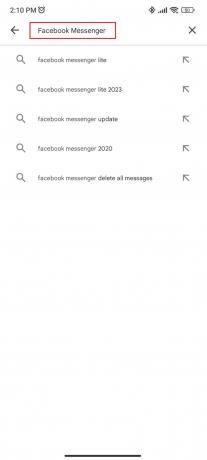
5. Tik op Boodschapper.

6. Tik op Installeren.
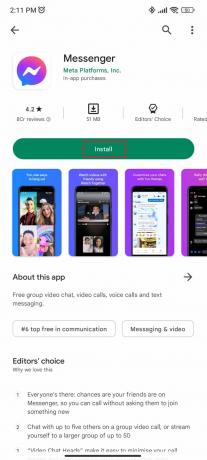
We hopen dat deze gids nuttig was en dat je er meer over hebt kunnen leren Facebook Messenger-meldingen werken niet op Android. Laat ons weten welke methode voor jou het beste werkte. Als u vragen of suggesties heeft, kunt u deze in de opmerkingen hieronder plaatsen.
Henry is een doorgewinterde techschrijver met een passie voor het toegankelijk maken van complexe technologieonderwerpen voor alledaagse lezers. Met meer dan tien jaar ervaring in de technische industrie is Henry een betrouwbare bron van informatie voor zijn lezers geworden.



